Anda dapat mengukur performa aplikasi menggunakan versi mandiri Profiler Android Studio. Untuk memulai profiler, lakukan langkah berikut:
- Jalankan debugger.
- Klik tombol profiler
 di toolbar Visual Studio.
di toolbar Visual Studio. Di samping SESSIONS, klik tombol +, lalu pilih proses yang dapat di-debug.
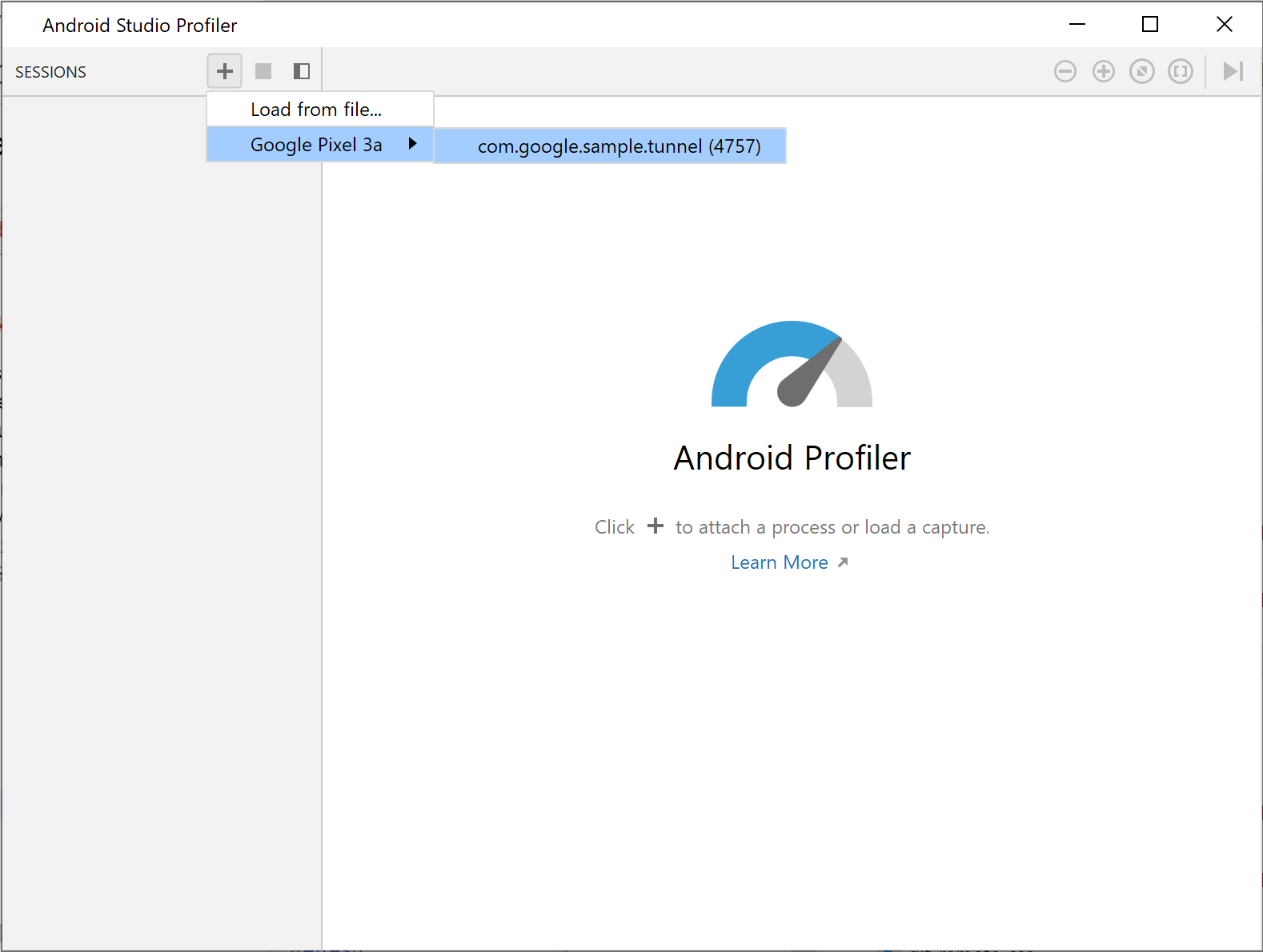
Gambar 1. Memilih proses di profiler
Profiler menampilkan statistik penggunaan real time untuk kategori berikut: CPU, memori, jaringan, dan energi.

Gambar
2. Statistik profiler untuk aplikasi endless tunnel contoh
Untuk detail selengkapnya tentang kategori tertentu, klik grafik untuk kategori tersebut.
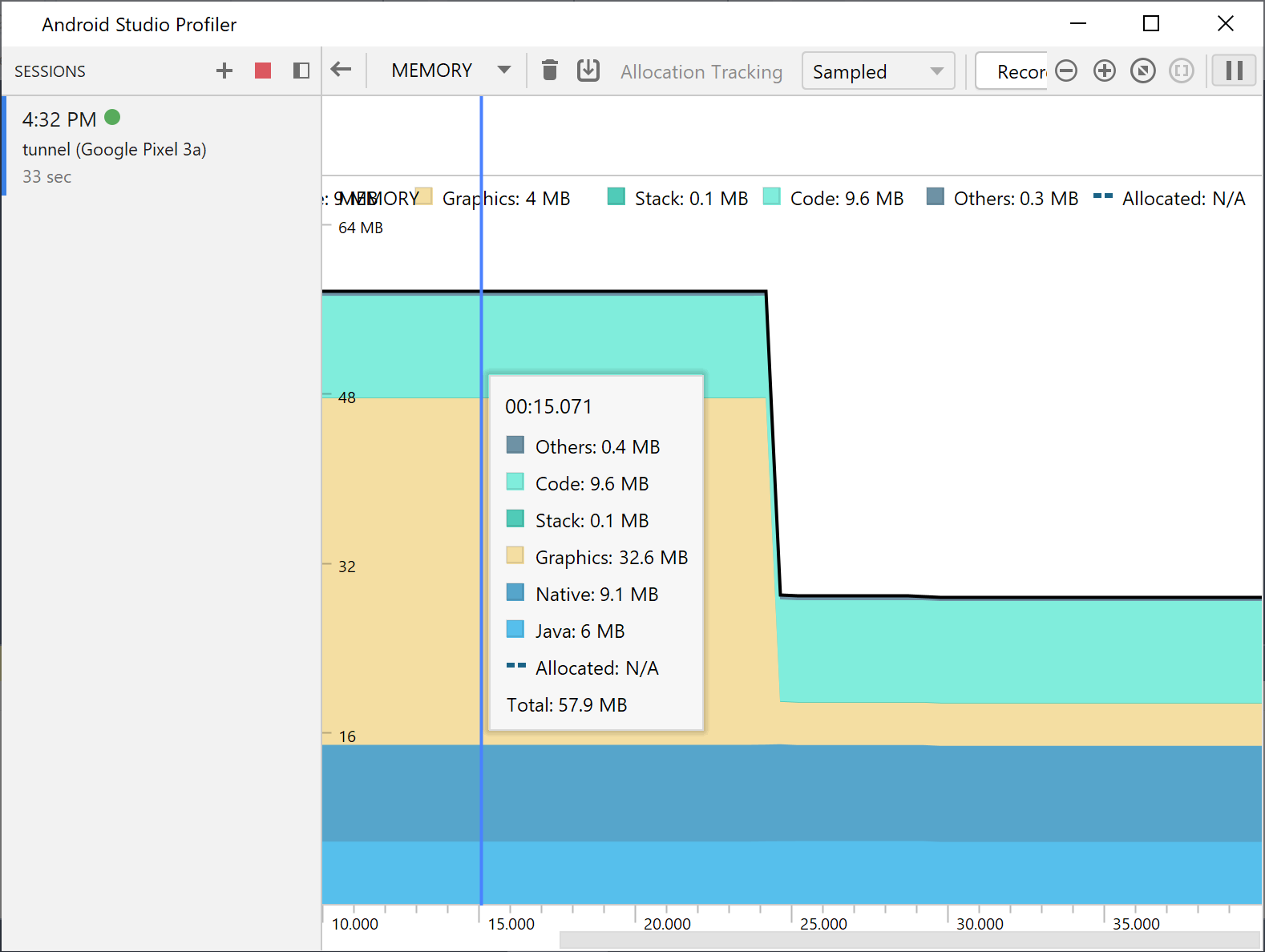
Gambar
3. Statistik memori mendetail
Untuk informasi selengkapnya tentang cara menggunakan profiler, lihat dokumentasi Profiler Android Studio.

